Hypermesh知识总结
个人学习hypermesh的笔记
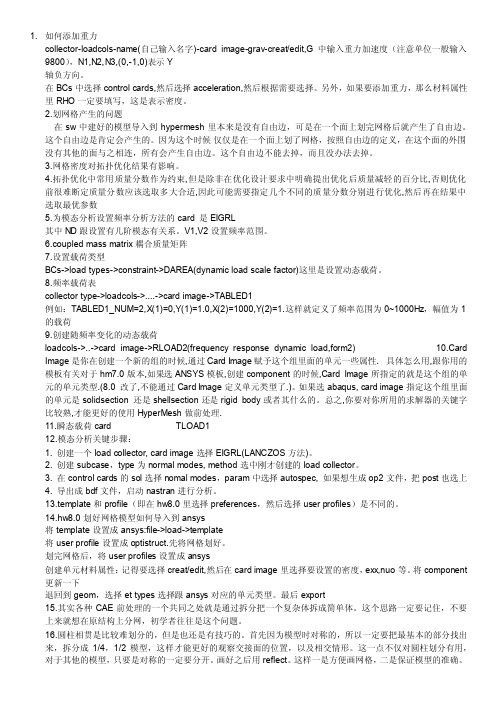
1. 如何添加重力collector-loadcols-name(自己输入名字)-card image-grav-creat/edit,G中输入重力加速度(注意单位一般输入9800),N1,N2,N3,(0,-1,0)表示Y轴负方向。
在BCs中选择control cards,然后选择acceleration,然后根据需要选择。
另外,如果要添加重力,那么材料属性里RHO一定要填写,这是表示密度。
2.划网格产生的问题在sw中建好的模型导入到hypermesh里本来是没有自由边,可是在一个面上划完网格后就产生了自由边。
这个自由边是肯定会产生的。
因为这个时候仅仅是在一个面上划了网格,按照自由边的定义,在这个面的外围没有其他的面与之相连,所有会产生自由边。
这个自由边不能去掉,而且没办法去掉。
3.网格密度对拓扑优化结果有影响。
4.拓扑优化中常用质量分数作为约束,但是除非在优化设计要求中明确提出优化后质量减轻的百分比,否则优化前很难断定质量分数应该选取多大合适,因此可能需要指定几个不同的质量分数分别进行优化,然后再在结果中选取最优参数5.为模态分析设置频率分析方法的card 是EIGRL其中ND跟设置有几阶模态有关系。
V1,V2设置频率范围。
6.coupled mass matrix耦合质量矩阵7.设置载荷类型BCs->load types->constraint->DAREA(dynamic load scale factor)这里是设置动态载荷。
8.频率载荷表collector type->loadcols->....->card image->TABLED1例如:TABLED1_NUM=2,X(1)=0,Y(1)=1.0,X(2)=1000,Y(2)=1.这样就定义了频率范围为0~1000Hz,幅值为1的载荷9.创建随频率变化的动态载荷loadcols->..->card image->RLOAD2(frequency response dynamic load,form2)10.Card Image是你在创建一个新的组的时候,通过Card Image赋予这个组里面的单元一些属性.具体怎么用,跟你用的模板有关对于hm7.0版本,如果选ANSYS模板,创建component的时候,Card Image所指定的就是这个组的单元的单元类型.(8.0 改了,不能通过Card Image定义单元类型了.)。
hypermesh技巧总结

有限元仿真经验技巧总结1. 装配体接触面之间如何使节点对齐?法一:通过实体切割,产生对齐的实体轮廓线,划分网格时自动对齐。
法二:两实体通过布尔运算合并,然后切割划分网格。
法三:各自划分网格,然后节点合并( equivalence ),然后分离( detach )。
法四:投影 project法五:两实体接触表面网格若不对齐,可以通过选取它们的面网格来进行节点对齐。
2. 如何删除重复的单元?首先,把重复单元节点合并;然后, tool/check elems/duplicates,save failed ;最后, delete/elems, 选择 retrieve , 即可删除重复单元。
3. 切割实体划分实体单元时,如何保证每一块都是可映射的,即可划分的?最好是保证实体每个面只有边界线,面内无其他切割实体边界线。
其次是只有一个面内有边界线。
4. 如何快速创建节点?按住鼠标左键在边界线拖动,直至边界线变亮时松开,点击就出现节点。
5. 如何镜像实体或单元?Tool/reflect, 选中实体或单元, duplicate , 镜像平面, OK.6. 对于较规则的实体,快速生成六面体单元的方法有哪些?1)对于较规则的方形体,可以在其中一面上 automesh ,然后直接 solidmap/one volume 划分。
或者由二维面网格 linear drag 生成。
2)对于可旋转的规则环形体,确定其中一面二维网格,然后 spin 。
3)对一般的六面体,需要先确定的相对面的面网格,要保证数量一致,然后通过 linear solid.7. 对于分散对称的载荷施加区域,如风机轮毂上的载荷,塔筒截面上的载荷,怎么加载简单有效?创建中心质点 Mass21 ,赋予其很小的质量,适用静力加载、小变形,不考虑转动惯量。
然后把中心质点和受力区域节点,建立柔性连接 rbe3 ,可以传递力和力矩,耦合六个自由度。
对于实体单元之间建立刚性连接 CERIG, 如螺栓与螺母之间的绑定接触,所有节点不产生相对位移,只产生刚体运动,只需耦合 3 个平动自由度,适用小变形。
hypermesh使用笔记

hypermesh使用笔记(1)英文版hypermesh无法识别中文,打开文件时,途径不能中有中文,否则打不开文件。
(2)Aspect ratio 不是单元格最长边与其高之比,而是单元格最长边与最短边之比,不知道在moldflow中能不能及格?(3)用check elems 确实可以改变不及格单元格的颜色,使之变成红色。
把右下方的standard变为assign plot。
(4)Save failed 后,用mask 显示。
在mask里,选elem,点击elem,选retrieve;再点击elem,选reverse,然后mask,就只显示failed elems。
(5)在永久菜单里,用Geom: off隐藏掉几何边,这样在用mask显示失败单元格(failed elems)后,就只显示failed elems了。
(6)在hypermesh里,用spline,ruled,drag,line drag,skin,spin等也能生成网格。
(7)在Tool版面,用scale可以复制圆。
(8)用distance可以确定圆心。
(9)用hypermesh画网格的步骤:A.导入模型:在file里,用import按格式把几何模型导入到hypermesh里。
B.前处理:在Geom版面,用geom cleanup,defeature,surface edit前处理几何边,删除、增加孔洞,填充、删除面等。
C.用collector创建集(collector),再把不同类型的面organize进不同的集里,以便于区分。
D.划分网格:必须用Automesh一个面一个面地画网格;每画完一个面后,得用check elems检查网格质量;用edges查找自由边,合并重复节点。
E.用不同的elem size画相连的面时,得注意相连处节点是否重合,画不同面时同一条边上的节点数是否相等,要求相等。
用edges 合并重复节点。
F.在尖角处,用delete删除不合格单元格,再用replace合并节点,在2D版面,用edit element生成或者分裂单元格。
Hypermesh总结入门问题
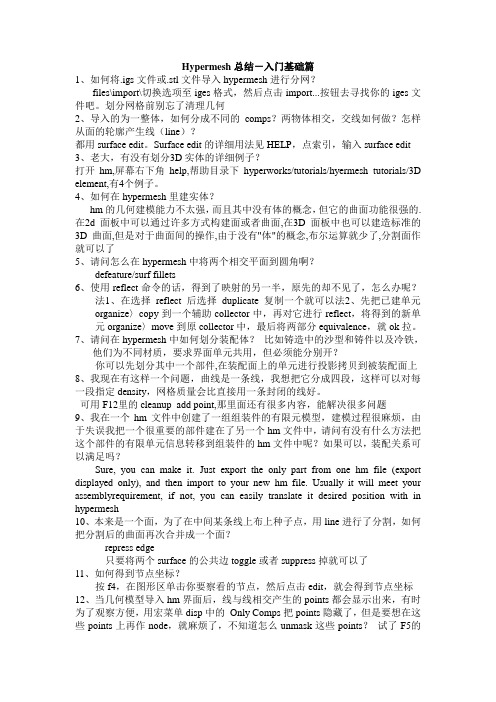
Hypermesh总结-入门基础篇1、如何将.igs文件或.stl文件导入hypermesh进行分网?files\import\切换选项至iges格式,然后点击import...按钮去寻找你的iges文件吧。
划分网格前别忘了清理几何2、导入的为一整体,如何分成不同的comps?两物体相交,交线如何做?怎样从面的轮廓产生线(line)?都用surface edit。
Surface edit的详细用法见HELP,点索引,输入surface edit 3、老大,有没有划分3D实体的详细例子?打开hm,屏幕右下角help,帮助目录下hyperworks/tutorials/hyermesh tutorials/3D element,有4个例子。
4、如何在hypermesh里建实体?hm的几何建模能力不太强,而且其中没有体的概念,但它的曲面功能很强的.在2d面板中可以通过许多方式构建面或者曲面,在3D面板中也可以建造标准的3D曲面,但是对于曲面间的操作,由于没有"体"的概念,布尔运算就少了,分割面作就可以了5、请问怎么在hypermesh中将两个相交平面到圆角啊?defeature/surf fillets6、使用reflect命令的话,得到了映射的另一半,原先的却不见了,怎么办呢?法1、在选择reflect后选择duplicate复制一个就可以法2、先把已建单元organize〉copy到一个辅助collector中,再对它进行reflect,将得到的新单元organize〉move到原collector中,最后将两部分equivalence,就ok拉。
7、请问在hypermesh中如何划分装配体?比如铸造中的沙型和铸件以及冷铁,他们为不同材质,要求界面单元共用,但必须能分别开?你可以先划分其中一个部件,在装配面上的单元进行投影拷贝到被装配面上8、我现在有这样一个问题,曲线是一条线,我想把它分成四段,这样可以对每一段指定density,网格质量会比直接用一条封闭的线好。
Hypermesh大全
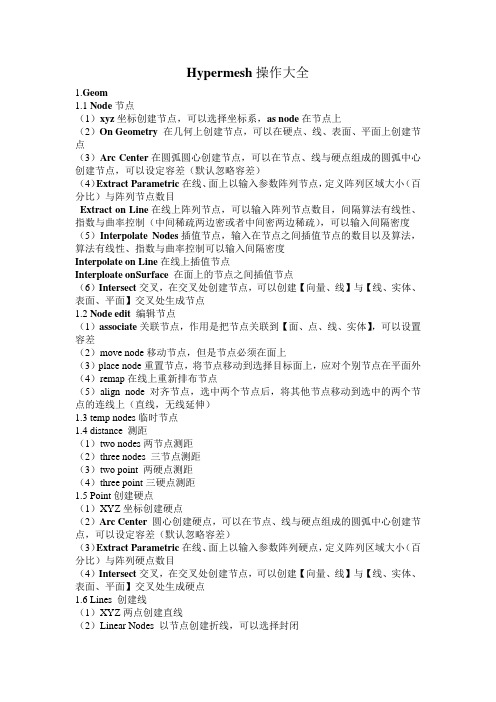
Hypermesh操作大全1.Geom1.1 Node节点(1)xyz坐标创建节点,可以选择坐标系,as node在节点上(2)On Geometry在几何上创建节点,可以在硬点、线、表面、平面上创建节点(3)Arc Center在圆弧圆心创建节点,可以在节点、线与硬点组成的圆弧中心创建节点,可以设定容差(默认忽略容差)(4)Extract Parametric在线、面上以输入参数阵列节点,定义阵列区域大小(百分比)与阵列节点数目Extract on Line在线上阵列节点,可以输入阵列节点数目,间隔算法有线性、指数与曲率控制(中间稀疏两边密或者中间密两边稀疏),可以输入间隔密度(5)Interpolate Nodes插值节点,输入在节点之间插值节点的数目以及算法,算法有线性、指数与曲率控制可以输入间隔密度Interpolate on Line在线上插值节点Interploate onSurface在面上的节点之间插值节点(6)Intersect交叉,在交叉处创建节点,可以创建【向量、线】与【线、实体、表面、平面】交叉处生成节点1.2 Node edit 编辑节点(1)associate关联节点,作用是把节点关联到【面、点、线、实体】,可以设置容差(2)move node移动节点,但是节点必须在面上(3)place node重置节点,将节点移动到选择目标面上,应对个别节点在平面外(4)remap在线上重新排布节点(5)align node 对齐节点,选中两个节点后,将其他节点移动到选中的两个节点的连线上(直线,无线延伸)1.3 temp nodes临时节点1.4 distance 测距(1)two nodes两节点测距(2)three nodes 三节点测距(3)two point 两硬点测距(4)three point三硬点测距1.5 Point创建硬点(1)XYZ坐标创建硬点(2)Arc Center 圆心创建硬点,可以在节点、线与硬点组成的圆弧中心创建节点,可以设定容差(默认忽略容差)(3)Extract Parametric在线、面上以输入参数阵列硬点,定义阵列区域大小(百分比)与阵列硬点数目(4)Intersect交叉,在交叉处创建节点,可以创建【向量、线】与【线、实体、表面、平面】交叉处生成硬点1.6 Lines 创建线(1)XYZ两点创建直线(2)Linear Nodes 以节点创建折线,可以选择封闭Smooth nodes创建光滑曲线Controlled Nodes创建可控曲线(3)Drag along Vector向量拉伸直线(4)Arc Center and Radius圆心半径创建圆弧Arc Nodes and Vector圆弧节点与向量Acr Three Nodes 三点圆弧(5)Circle Center and Radius 圆形半径创建圆Circle Nodes and Vector 圆心节点与向量创建远Circle Three Nodes 三点创建圆(6)Conic 创建圆锥曲线(7)Extract Edge 以面的边线或者边创建等距曲线(8)Intersect 创建交线,可以创建平面与线、表面、单元、平面的交线,也可以创建两个曲面的交线(9)Mainifold 在面上创建线,线过节点,可以用创建的线分割平面(10)Offset 偏置,可以创建等距偏移与非等距偏移(11)Midline 中间线,距离两边等距(12)Fillet 创建、删除倒角(13)Tangent 创建切线,可以创建点、线与线的切线(14)Normal to Geometry外一点(节点、硬点)做线、表面或者实体的垂线Normal from Geometry 从几何(线、表面或者实体)上一点做几何的垂线Normal 2D to Plane 通过平面上一点创建垂直于2D几何线的垂线(15)Features 由网格反求几何特征1.7 Line Edit编辑线(1)Combine 连接线,两条线中间有断开,连接两个端点(2)Split at point 在硬点处断开线(3)Split at joint 在连接处断开线(4)Split at line 在与线相交处断开线(5)Split at plane 在与面相交处断开线,其中面可以以多种方式创建(6)Smooth line光滑曲线,两种方式:a设定容差;b设定接近与一条线,其中接近方式有两种算法,一种为水平抛物线法(flat parabola),一种为B样条简化算法(bezer simplify)(7)Extend line 延长线1.8 Length长度确定选中线段的长度1.9Surfaces创建平面(1)Square三点创建平面(2)Cylinder Full 创建完整圆柱面,定义底部圆面的中心与高度法向节点,定义半径与高度,注意:底部圆心与法向节点之间距离不是圆柱高度,仅代表方向Cylinder Partial 创建部分圆柱面,与创建完整圆柱类似,其中major vector 确定半圆柱的起始0°位置,顶点、法向点与major vector点右手法则决定向量,Axis ratio为直径比,该数值大于0小于1,创建椭圆柱面(3)Cone full创建完整圆台面,与圆柱面类似Cone Partial创建部分圆台面,与部分圆柱面类似(4)Sphere Center and Radius球心半径创建圆球Sphere Partial 创建部分球面,输入球心点,R向点和Phi点或者theta点,分两个方向以角度来创建球面,轴线为球心中点与R点、球心与Phi点或者theta 点形成的轴线(5)Torus Center and Radius 创建圆环,指定轴线方向为法向量点与中心连线,Major radius为主直径,为圆环中心直径,Minor radius为圆环小直径Torus Three Nodes 三点创建圆环,major center 圆环主中心,minor center 圆环小环中心,minor radius圆环小环半径Torus Partial 创建部分圆环,定义圆环中心(center),主轴法向(normal)和主轴(6)Spin旋转曲面,用点或者线旋转创建平面(7)Drag along Vector/Line/Normal 沿着向量/线/法向拉伸直线创建平面(8)Spline/Filler 填充平面,可以用线、节点与硬点来创建封闭平面(9)Ruled 两条(或两组点)线扫描(10)Skin创建蒙皮(11)Fillet创建圆角(12)From FE用网格创建平面(13)Meshline以网格节点生成线然后创建面,与用FE创建不同的是Meshline 可以选择单元中间节点,该命令主要用来重建面,便于加载1.10 Surface Edi..........t编辑面(1)trim with nodesa.two nodes两点切面,点必须在面上b.multiple nodes 多点切面,多点连线为曲线c.node narmal to edge 节点与直线垂线分割面(2)trim with line用线切割面a.with cut line手动划线分割面b. with lines用线划分面c.with offset lines 用偏置线切割面,线必须已经是切割线,如果不是即有的自由边则需要先用with lines切割(3)trim with surface/plane用面切割面a.with plane用平面切割面,平面的定义可以沿着X、Y、Z轴和一个点定义,也可以向量或者三点向量定义b. with surfs用面来切割面,可以选择两个面全部分别切割c. self-intersecting surfs自相交面的分割(4)untrim不切割(5)offset偏置a.disjoint offset偏移选中面,其他不偏移b.continuous offset 连续偏移,偏移后偏移面与其他面还是相连的(6)extend延伸a.max extension最大延伸量,by distance 延伸距离,by thickness multiplier以壳体厚度倍增b.entend over edge延伸到边缘,to surface到面,by distance依据距离,byfilling gaps依据间隙距离(7)shrink收缩面,相当于等距偏移,设定偏右距离1.11 Defeature.........缺陷处理(重点)(1)pinholes作用是填孔,设定容差小于多大的孔填死(2)surf fillets面圆角(3)edge fillets边圆角(4)duplicates找到重复面并删除(5)symmetry对称面设定1.12midsurface暂时用不到1.13dimensioning尺寸标注,修改实体尺寸1.14 solid(1)创建实体、圆柱、圆锥、球体、圆环与部分实体详见曲面生成功能(2)bounding surfaces曲面生成实体(3)spin面旋转生成实体(4)drag系列,面拉伸成体(5)ruled系列,类似于扫描1.15 solid edit重点。
hypermesh精华笔记总结

hypermesh精华笔记总结1.如何添加重力collector-loadcols-name(自己输入名字)-card image-grav-creat/edit,G中输入重力加速度(注意单位一般输入9800),N1,N2,N3,(0,-1,0)表示Y轴负方向。
在BCs中选择control cards,然后选择acceleration,然后根据需要选择。
另外,如果要添加重力,那么材料属性里RHO一定要填写,这是表示密度。
2.划网格产生的问题在sw中建好的模型导入到hypermesh里本来是没有自由边,可是在一个面上划完网格后就产生了自由边。
这个自由边是肯定会产生的。
因为这个时候仅仅是在一个面上划了网格,按照自由边的定义,在这个面的外围没有其他的面与之相连,所有会产生自由边。
这个自由边不能去掉,而且没办法去掉。
3.网格密度对拓扑优化结果有影响。
4.拓扑优化中常用质量分数作为约束,但是除非在优化设计要求中明确提出优化后质量减轻的百分比,否则优化前很难断定质量分数应该选取多大合适,因此可能需要指定几个不同的质量分数分别进行优化,然后再在结果中选取最优参数5.为模态分析设置频率分析方法的card 是EIGRL其中ND跟设置有几阶模态有关系。
V1,V2设置频率范围。
6.coupled mass matrix耦合质量矩阵7.设置载荷类型BCs->load types->constraint->DAREA(dynamic load scale factor)这里是设置动态载荷。
8.频率载荷表collector type->loadcols->....->card image->TABLED1例如:TABLED1_NUM=2,X(1)=0,Y(1)=1.0,X(2)=1000,Y(2)=1.这样就定义了频率范围为0~1000Hz,幅值为1的载荷9.创建随频率变化的动态载荷loadcols->..->card image->RLOAD2(frequency response dynamic load,form2)10.Card Image是你在创建一个新的组的时候,通过Card Image 赋予这个组里面的单元一些属性.具体怎么用,跟你用的模板有关对于hm7.0版本,如果选ANSYS模板,创建component的时候,Card Image所指定的就是这个组的单元的单元类型.(8.0 改了,不能通过Card Image定义单元类型了.)。
Hypermesh学习总结
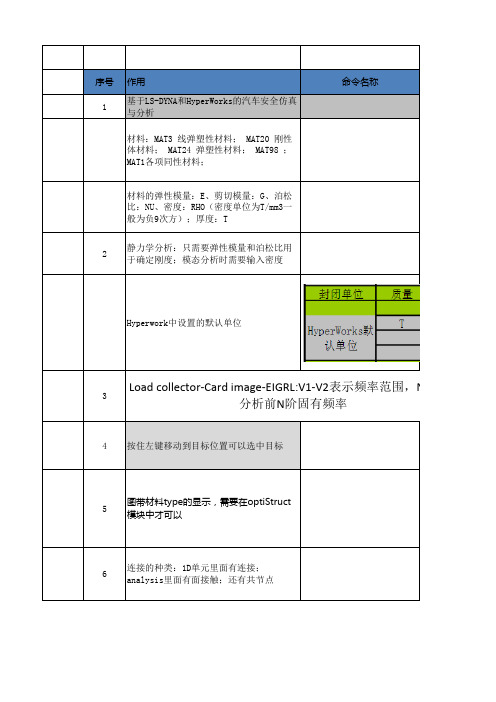
序号作用命令名称1基于LS-DYNA和HyperWorks的汽车安全仿真与分析材料:MAT3 线弹塑性材料; MAT20 刚性体材料; MAT24 弹塑性材料; MAT98 ;MAT1各项同性材料;材料的弹性模量:E、剪切模量:G、泊松比:NU、密度:RHO(密度单位为T/mm3一般为负9次方);厚度:T2静力学分析:只需要弹性模量和泊松比用于确定刚度;模态分析时需要输入密度Hyperwork中设置的默认单位34按住左键移动到目标位置可以选中目标5图带材料type的显示,需要在optiStruct 模块中才可以6连接的种类:1D单元里面有连接;analysis里面有面接触;还有共节点Load collector-Card image-EIGRL:V1-V2表示频率范围,ND表示分析前N阶固有频率7自动化分2D网格时、可以通过先调节红圈处的数值再点击节点数8检查网格后,重新编辑3D网格步骤tool-check elems(save failed)-mask(elems-retrieve-reverse)-find(find attached需要选中一些单元)-3D-tetramesh (tetra remesh)9模态分析步骤1、模态分析分为增加约束和不加约束两种,不加约束为自由模态,反映结构本身的频率;增加约束的模态分析为工作状态的模态,需要先进性静力学分析10单元格质量检查:2D单元:(1)单元尺寸应控制在最大尺寸与最小尺寸之间,不宜差别过大(一般不超过基准尺寸的正负1/3);(2)Aspect Ratio(长宽比):四边形单元长宽比不超过5;(3)Warpage(翘曲):四边形单元翘曲角度小于15度;(4)Max Interior AngleQuad(四边形最大内角):应小于140度;(5)Min Interior AngleQuad(四边形最小内角):应大于40度;(6)Max Interior AngleTria(三角形最大内角):12快捷键F6,单元编辑13截图率范围,ND表示。
hypermesh学习笔记
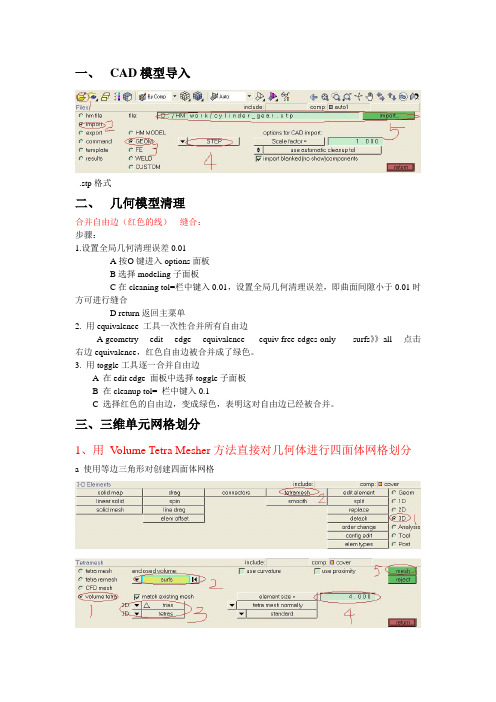
一、CAD模型导入.stp格式二、几何模型清理合并自由边(红色的线)---缝合:步骤:1.设置全局几何清理误差0.01A按O键进入options面板B选择modeling子面板C在cleaning tol=栏中键入0.01,设置全局几何清理误差,即曲面间隙小于0.01时方可进行缝合D return返回主菜单2. 用equivalence 工具一次性合并所有自由边A geometry----edit----edge----equivalence-----equiv free edges only------surfs》》all----点击右边equivalence,红色自由边被合并成了绿色。
3. 用toggle工具逐一合并自由边A 在edit edge 面板中选择toggle子面板B 在cleanup tol= 栏中键入0.1C 选择红色的自由边,变成绿色,表明这对自由边已经被合并。
三、三维单元网格划分1、用V olume Tetra Mesher方法直接对几何体进行四面体网格划分a 使用等边三角形对创建四面体网格注释:第二步在图中选择一个面b 使用直角三角形创建四面体网格c 沿曲面创建含有更多单元的四面体(在曲率比较大的地方网格比较细)d 在小特征区域创建具有更多单元的四面体网格2、用Standard Tetra Mesher方法直接对几何体进行四面体网格划分a 用S tandard Tetra Mesher划分四面体网格的前期准备(有面网格)由2D画好面网格。
b 进行三维体网格划分3、六面体和五面体网格划分的一般方法a.将正方形偏移拉伸,完成体的六面体网格划分注释:3选择要画正方形的表面注释:12选择刚才建立的平面网格b、用旋转的方式使面网格拉成体网格建立旋转的中心点按F4,进入distance面板注释:2选择三个点,用以确定创建的旋转中心将建立的面网格,以某一中心进行旋转,形成体网格。
注释:4选择要进行旋转的面网格6 选择刚才建立的旋转中心c、把体的两头的面网格建好,再通过从一个面到另一个面得扫描,完成体网格的建立建立面网格将两个面对好,进行扫面注释:3.4分别选择体两边已经建好的面网格5.6选择一对对应的单元上的三个点3、用Solid Map技术创建六面体网格Solid Map面板通过拉伸已经存在的2D有限元网格,并将这个被拉伸的2D有限元网格映射到一个由几何元素定义的实体中,从而形成一个三维体积来创建实体网格。
Hypermesh知识总结
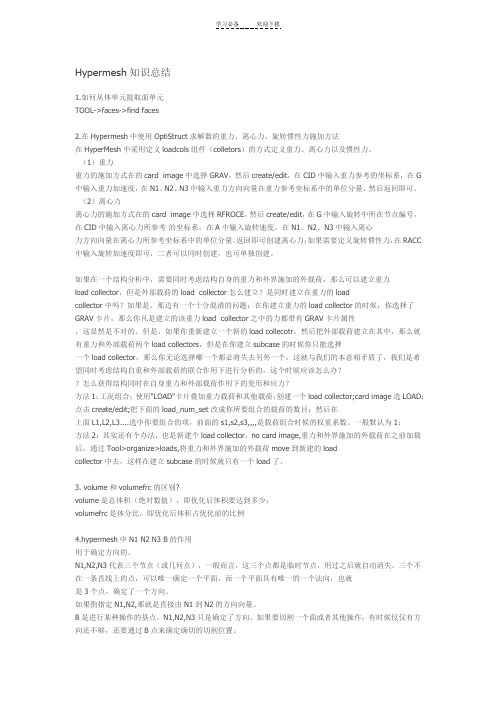
Hypermesh知识总结1.如何从体单元提取面单元TOOL->faces->find faces2.在Hypermesh中使用OptiStruct求解器的重力、离心力、旋转惯性力施加方法在HyperMesh中采用定义loadcols组件(colletors)的方式定义重力、离心力以及惯性力。
(1)重力重力的施加方式在的card image中选择GRAV,然后create/edit,在CID中输入重力参考的坐标系,在G 中输入重力加速度,在N1、N2、N3中输入重力方向向量在重力参考坐标系中的单位分量,然后返回即可。
(2)离心力离心力的施加方式在的card image中选择RFROCE,然后create/edit,在G中输入旋转中所在节点编号,在CID中输入离心力所参考的坐标系,在A中输入旋转速度,在N1、N2、N3中输入离心力方向向量在离心力所参考坐标系中的单位分量,返回即可创建离心力;如果需要定义旋转惯性力,在RACC 中输入旋转加速度即可,二者可以同时创建,也可单独创建。
如果在一个结构分析中,需要同时考虑结构自身的重力和外界施加的外载荷,那么可以建立重力load collector,但是外部载荷的load collector怎么建立?是同时建立在重力的loadcollector中吗?如果是,那边有一个十分混淆的问题:在你建立重力的load collector的时候,你选择了GRAV卡片,那么你凡是建立的该重力load collector之中的力都带有GRAV卡片属性,这显然是不对的。
但是,如果你重新建立一个新的load collecotr,然后把外部载荷建立在其中,那么就有重力和外部载荷两个load collectors,但是在你建立subcase的时候你只能选择一个load collector,那么你无论选择哪一个都必将失去另外一个,这就与我们的本意相矛盾了,我们是希望同时考虑结构自重和外部载荷的联合作用下进行分析的,这个时候应该怎么办?怎么获得结构同时在自身重力和外部载荷作用下的变形和应力方法1:工况组合;使用"LOAD"卡片叠加重力载荷和其他载荷;创建一个load collector;card image选LOAD;点击create/edit;把下面的load_num_set改成你所要组合的载荷的数目;然后在上面L1,L2,L3....选中你要组合的项,前面的s1,s2,s3,,,,是载荷组合时候的权重系数。
Hypermesh知识总结

Hypermesh知识总结Hypermesh知识总结1.如何从体单元提取面单元TOOL->faces->find faces2.在Hypermesh中使用OptiStruct求解器的重力、离心力、旋转惯性力施加方法在HyperMesh中采用定义loadcols组件(colletors)的方式定义重力、离心力以及惯性力。
(1)重力重力的施加方式在的card image中选择GRAV,然后create/edit,在CID中输入重力参考的坐标系,在G 中输入重力加速度,在N1、N2、N3中输入重力方向向量在重力参考坐标系中的单位分量,然后返回即可。
(2)离心力离心力的施加方式在的card image中选择RFROCE,然后create/edit,在G中输入旋转中所在节点编号,在CID中输入离心力所参考的坐标系,在A中输入旋转速度,在N1、N2、N3中输入离心力方向向量在离心力所参考坐标系中的单位分量,返回即可创建离心力;如果需要定义旋转惯性力,在RACC 中输入旋转加速度即可,二者可以同时创建,也可单独创建。
如果在一个结构分析中,需要同时考虑结构自身的重力和外界施加的外载荷,那么可以建立重力load collector,但是外部载荷的load collector怎么建立?是同时建立在重力的loadcollector中吗?如果是,那边有一个十分混淆的问题:在你建立重力的load collector的时候,你选择了GRAV卡片,那么你凡是建立的该重力load collector之中的力都带有GRAV卡片属性,这显然是不对的。
但是,如果你重新建立一个新的load collecotr,然后把外部载荷建立在其中,那么就有重力和外部载荷两个load collectors,但是在你建立subcase的时候你只能选择一个load collector,那么你无论选择哪一个都必将失去另外一个,这就与我们的本意相矛盾了,我们是希望同时考虑结构自重和外部载荷的联合作用下进行分析的,这个时候应该怎么办?怎么获得结构同时在自身重力和外部载荷作用下的变形和应力方法1:工况组合;使用"LOAD"卡片叠加重力载荷和其他载荷;创建一个load collector;card image选LOAD;点击create/edit;把下面的load_num_set改成你所要组合的载荷的数目;然后在上面L1,L2,L3....选中你要组合的项,前面的s1,s2,s3,,,,是载荷组合时候的权重系数。
hypermesh心得
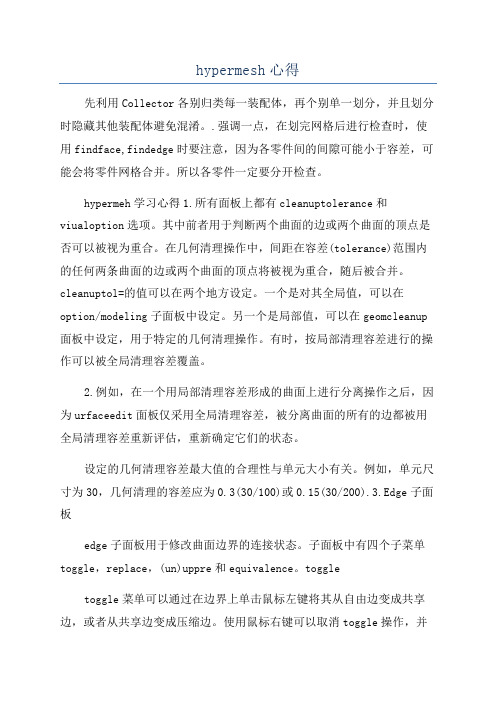
hypermesh心得先利用Collector各别归类每一装配体,再个别单一划分,并且划分时隐藏其他装配体避免混淆。
.强调一点,在划完网格后进行检查时,使用findface,findedge时要注意,因为各零件间的间隙可能小于容差,可能会将零件网格合并。
所以各零件一定要分开检查。
hypermeh学习心得1.所有面板上都有cleanuptolerance和viualoption选项。
其中前者用于判断两个曲面的边或两个曲面的顶点是否可以被视为重合。
在几何清理操作中,间距在容差(tolerance)范围内的任何两条曲面的边或两个曲面的顶点将被视为重合,随后被合并。
cleanuptol=的值可以在两个地方设定。
一个是对其全局值,可以在option/modeling子面板中设定。
另一个是局部值,可以在geomcleanup 面板中设定,用于特定的几何清理操作。
有时,按局部清理容差进行的操作可以被全局清理容差覆盖。
2.例如,在一个用局部清理容差形成的曲面上进行分离操作之后,因为urfaceedit面板仅采用全局清理容差,被分离曲面的所有的边都被用全局清理容差重新评估,重新确定它们的状态。
设定的几何清理容差最大值的合理性与单元大小有关。
例如,单元尺寸为30,几何清理的容差应为0.3(30/100)或0.15(30/200).3.Edge子面板edge子面板用于修改曲面边界的连接状态。
子面板中有四个子菜单toggle,replace,(un)uppre和equivalence。
toggletoggle菜单可以通过在边界上单击鼠标左键将其从自由边变成共享边,或者从共享边变成压缩边。
使用鼠标右键可以取消toggle操作,并将压缩边变为共享边,或将共享边变成自由边。
要将一条自由边变成共享边,在这条自由边附近的容差范围内必须有一条对应的自由边。
replace replace菜单可以将一对自由边合并成共享边,但是合并后的共享边的位置是在设定的被保留的边上,而另一条边则被删除。
hypermesh学习笔记

Shot cut一 hypermesh 网格划分 ⑴单元体的划分1.1 梁单元该怎么划分?Replace 可以进行单元结点合并,对于一些无法抽取中面的几何体,可以采用surface offset 得到近似的中面 线条抽中线:Geom 中的lines 下选择offset,依次点lines 点要选线段,依次选中两条线,然后Creat. 建立梁单元:1进入hypermesh-1D-HyperBeam ,选择standard seaction 。
在standard section library 下选HYPER BEAM 在standard section type 下选择solid circle(或者选择其它你需要的梁截面)。
然后create 。
在弹出的界面上,选择你要修改的参数,然后关掉并保存。
然后return.2 新建property,然后create (或者选择要更新的prop ),名称为beam,在card image 中选择PBAR,然后选择material ,然后create.再return.3 将你需要划分的component 设为Make Current,在1D-line mesh ,选择要mesh 的lines,选择element size,选择为segment is whole line,在element config:中选择bar2,property 选择beam(上步所建的property).然后选择mesh 。
现在可以欣赏你的beam 单元了,用类似方法可以建立其他梁单元,据说bar 单元可以承受轴向,弯曲的力,rod 的只能承受拉压的力,beam 可以承受各方向的力。
1.2 2D面单元的划分:利用2D- automesh 划分网格(快捷键F12),所有2D 都可以用这个进行划分网格。
(目前我只会用size and bias panel ) 1.3 3D四面体的划分:利用3D-tetramesh 划分四面体网格,一般做普通的网格划分这个就够用了。
Hypermesh技巧总结上传by baximu
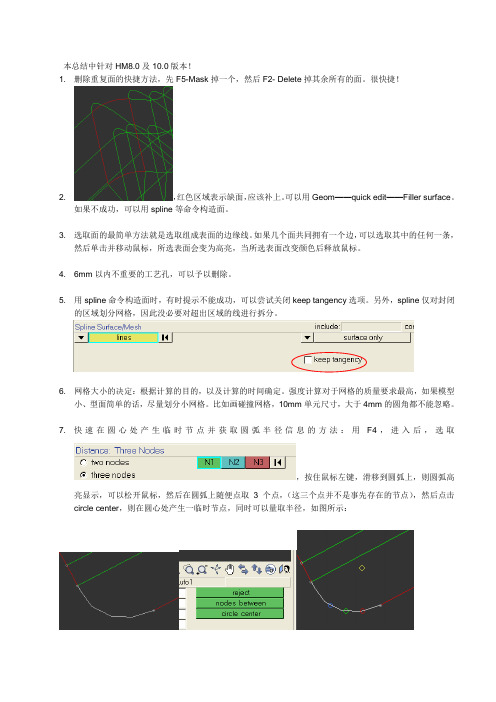
本总结中针对HM8.0及10.0版本!1. 删除重复面的快捷方法,先F5-Mask掉一个,然后F2- Delete掉其余所有的面。
很快捷!2. ,红色区域表示缺面,应该补上。
可以用Geom——quick edit——Filler surface。
如果不成功,可以用spline等命令构造面。
3. 选取面的最简单方法就是选取组成表面的边缘线。
如果几个面共同拥有一个边,可以选取其中的任何一条,然后单击并移动鼠标,所选表面会变为高亮,当所选表面改变颜色后释放鼠标。
4. 6mm以内不重要的工艺孔,可以予以删除。
5. 用spline命令构造面时,有时提示不能成功,可以尝试关闭keep tangency选项。
另外,spline仅对封闭的区域划分网格,因此没必要对超出区域的线进行拆分。
6. 网格大小的决定:根据计算的目的,以及计算的时间确定。
强度计算对于网格的质量要求最高,如果模型小、型面简单的话,尽量划分小网格。
比如画碰撞网格,10mm单元尺寸,大于4mm的圆角都不能忽略。
7. 快速在圆心处产生临时节点并获取圆弧半径信息的方法:用F4,进入后,选取,按住鼠标左键,滑移到圆弧上,则圆弧高亮显示,可以松开鼠标,然后在圆弧上随便点取3个点,(这三个点并不是事先存在的节点),然后点击circle center,则在圆心处产生一临时节点,同时可以量取半径,如图所示:8. 在某一命令界面下快速获取帮助:直接按H即可。
如在quick edit界面下,想获取该命令的帮助,如图。
直接在键盘敲击H,则可进入该命令帮助。
9. 投影是投影节点,而不是硬点。
要区分几何和模型。
这种点可以投影,这种点不属于line不属于surface的。
是自由的point。
这里的投影就是把点挪走。
10. 单元质量检查的途径:可以用F10,然后逐项点击,即可知道哪些单元有哪些问题;或用2D页的QualityIndex进行检查。
另宏命令菜单如下图:或者11. 单元格质量修改的工具12. Geom/Mesh宏菜单13. QA宏命令14. 通常根据经验,单元尺寸设定的依据应当是在模型尺寸最窄的地方分布两到三个四面体单元。
hypermesh入门总结(亲力亲为)

Hypermesh的初学步骤:1:几何清理:在导入模型后,会出现一些圆角,倒角,去除模型的通孔,螺纹孔,螺纹孔结构,对凸台进行简化处理;去除零件的筋板结构,将筋板填充为实体,从而将几何模型的外部形状规则化.2:模型切割:模型切割的目的是为了划分优化区域和非优化区域(常见的非优化区域有固定丝杠螺母的结构,固定滑块的结构,导轨部分以及其他主要承受载荷和约束的部分)为以后的优化做好基础。
切割后基础要进行布尔运算。
以DL25床身为例看一下模型切割,其实下面是凸台镶嵌到凹槽的一部分,没必要进行切割,凸台完全叶可以当成优化区域来作用。
那这个固定丝杠螺母的部分为什么没有切割呢?3:划分网格这是最为重要的一步,占据整个优化拓扑工作量的80%,目前只会简单的两种划分网格的方式:①3D-solid map-multi-solid 这是划分六面体等的主要划分方式②3D-tetramesh-volume solid 这是划分四面体的重要方式。
在划分是要充分注意到划分体的尺寸,看能不能符合自己所设定的划分网格所要的大小。
4:网格属性定义:定义material,property,component。
①材料material 时要在card image options的下拉列表中card image总要选择mat1 ,这种选择模式是必须要在optistruct中定义才可以,如果刚开始打开hypermesh中没有选择这个,可以在菜单栏中preferences-user profiles中重新定义。
Creat material后在左边的模型树种会弹出material,选择定义的材料如steel点击右键,选择card edit 进行定义E-弹性模量,G-杨氏模量(这个不是重力,要注意),nu-泊松比,RHO-密度。
一般都定义这四个,在定义它们时,要注意要定义那个选个后弹出的空白区域的值和你所要做的值一样也要在空白处点击一下,否则视为没有定义如下图所示:这代表定义了!此外,这几个单位和ansys中的单位统一划分方式也是一样的,有MPa,s,t吨,mm 这四个单位。
Hypermesh使用技巧总结
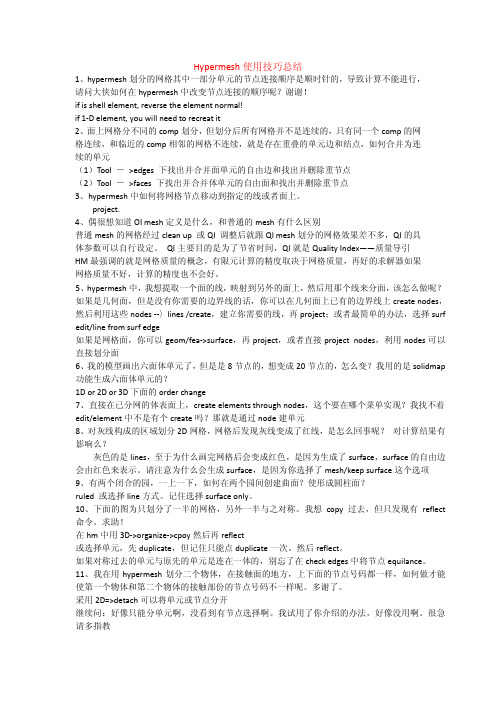
Hypermesh使用技巧总结1、hypermesh划分的网格其中一部分单元的节点连接顺序是顺时针的,导致计算不能进行,请问大侠如何在hypermesh中改变节点连接的顺序呢?谢谢!if is shell element, reverse the element normal!if 1-D element, you will need to recreat it2、面上网格分不同的comp划分,但划分后所有网格并不是连续的,只有同一个comp的网格连续,和临近的comp相邻的网格不连续,就是存在重叠的单元边和结点,如何合并为连续的单元(1)Tool ->edges 下找出并合并面单元的自由边和找出并删除重节点(2)Tool ->faces 下找出并合并体单元的自由面和找出并删除重节点3、hypermesh中如何将网格节点移动到指定的线或者面上。
project.4、偶很想知道OI mesh定义是什么,和普通的mesh有什么区别普通mesh的网格经过clean up 或QI 调整后就跟QI mesh划分的网格效果差不多,QI的具体参数可以自行设定。
QI主要目的是为了节省时间,QI就是Quality Index——质量导引HM最强调的就是网格质量的概念,有限元计算的精度取决于网格质量,再好的求解器如果网格质量不好,计算的精度也不会好。
5、hypermesh中,我想提取一个面的线,映射到另外的面上,然后用那个线来分面,该怎么做呢?如果是几何面,但是没有你需要的边界线的话,你可以在几何面上已有的边界线上create nodes,然后利用这些nodes --〉lines /create,建立你需要的线,再project;或者最简单的办法,选择surf edit/line from surf edge如果是网格面,你可以geom/fea->surface,再project,或者直接project nodes,利用nodes可以直接划分面6、我的模型画出六面体单元了,但是是8节点的,想变成20节点的,怎么变?我用的是solidmap 功能生成六面体单元的?1D or 2D or 3D下面的order change7、直接在已分网的体表面上,create elements through nodes,这个要在哪个菜单实现?我找不着edit/element中不是有个create吗?那就是通过node建单元8、对灰线构成的区域划分2D网格,网格后发现灰线变成了红线,是怎么回事呢?对计算结果有影响么?灰色的是lines,至于为什么画完网格后会变成红色,是因为生成了surface,surface的自由边会由红色来表示。
hypermesh学习笔记

hypermesh学习笔记Shot cut合抱之木,生于毫末;九层之台,起于累土;千里之行,始于足下。
不耻下问一hypermesh网格划分单元体的划分1.1梁单元该怎么划分?Replace可以进行单元结点合并,对于一些无法抽取中面的几何体,可以采用surface offset 得到近似的中面线条抽中线:Geom中的lines下选择offset,依次点lines点要选线段,依次选中两条线,然后Creat.建立梁单元:1进入hypermesh-1D-HyperBeam,选择standard seaction。
在standard section library 下选HYPER BEAM在standard section type下选择solid circle(或者选择其它你需要的梁截面)。
然后create。
在弹出的界面上,选择你要修改的参数,然后关掉并保存。
然后return.2 新建property,然后create(或者选择要更新的prop),名称为beam,在card image 中选择PBAR,然后选择material,然后create.再return.3 将你需要划分的component设为Make Current,在1D-line mesh,选择要mesh的lines,选择element size,选择为segment is whole line,在element config:中选择bar2,property 选择beam(上步所建的property).然后选择mesh。
现在可以欣赏你的beam单元了,用类似方法可以建立其他梁单元,据说bar单元可以承受轴向,弯曲的力,rod的只能承受拉压的力,beam可以承受各方向的力。
1.2 2D面单元的划分:利用2D- automesh划分网格(快捷键F12),所有2D都可以用这个进行划分网格。
(目前我只会用size and bias panel)1.3 3D四面体的划分:利用3D-tetramesh划分四面体网格,一般做普通的网格划分这个就够用了。
HYPERMESH_总结

其实各种CAE前处理的一个共同之处就是通过拆分把一个复杂体拆成简单体。
这个思路一定要记住,不要上来就想在原结构上分网,初学者往往是这个问题。
刚开始学,day1,day2,advanced training 和HELP先做一遍吧。
另外用熟24个快捷键。
(快捷键用法见tutuma 版主的精华贴《Hyperworks FAQ》)做一下HELP里面的教程,多了解一些基本的概念和操作。
这样会快点入门。
论坛更多的是方法。
划分的方法要灵活使用,再有就是耐心。
入门基础篇1、如何将.igs文件或.stl文件导入hypermesh进行分网?files\import\切换选项至iges格式,然后点击import...按钮去寻找你的iges文件吧。
划分网格前别忘了清理几何2、导入的为一整体,如何分成不同的comps?两物体相交,交线如何做?怎样从面的轮廓产生线(line)?都用surface editSurface edit的详细用法见HELP,点索引,输入surface edit3、老大,有没有划分3D实体的详细例子?打开hm,屏幕右下角help,帮助目录下hyperworks/tutorials/hyermesh tutorials/3D element,有4个例子。
4、如何在hypermesh里建实体?hm的几何建模能力不太强,而且其中没有体的概念,但它的曲面功能很强的.在2d面板中可以通过许多方式构建面或者曲面,在3D面板中也可以建造标准的3D曲面,但是对于曲面间的操作,由于没有"体"的概念,布尔运算就少了,分割面作就可以了5、请问怎么在hypermesh中将两个相交平面到圆角啊?defeature/surf fillets6、使用reflect命令的话,得到了映射的另一半,原先的却不见了,怎么办呢?法1、在选择reflect后选择duplicate复制一个就可以法2、先把已建单元organize〉copy到一个辅助collector中,再对它进行reflect,将得到的新单元organize〉move到原collector中,最后将两部分equivalence,就ok拉。
- 1、下载文档前请自行甄别文档内容的完整性,平台不提供额外的编辑、内容补充、找答案等附加服务。
- 2、"仅部分预览"的文档,不可在线预览部分如存在完整性等问题,可反馈申请退款(可完整预览的文档不适用该条件!)。
- 3、如文档侵犯您的权益,请联系客服反馈,我们会尽快为您处理(人工客服工作时间:9:00-18:30)。
Hypermesh知识总结1.如何从体单元提取面单元TOOL->faces->find faces2.在Hypermesh中使用OptiStruct求解器的重力、离心力、旋转惯性力施加方法在HyperMesh中采用定义loadcols组件(colletors)的方式定义重力、离心力以及惯性力。
(1)重力重力的施加方式在的card image中选择GRAV,然后create/edit,在CID中输入重力参考的坐标系,在G 中输入重力加速度,在N1、N2、N3中输入重力方向向量在重力参考坐标系中的单位分量,然后返回即可。
(2)离心力离心力的施加方式在的card image中选择RFROCE,然后create/edit,在G中输入旋转中所在节点编号,在CID中输入离心力所参考的坐标系,在A中输入旋转速度,在N1、N2、N3中输入离心力方向向量在离心力所参考坐标系中的单位分量,返回即可创建离心力;如果需要定义旋转惯性力,在RACC 中输入旋转加速度即可,二者可以同时创建,也可单独创建。
如果在一个结构分析中,需要同时考虑结构自身的重力和外界施加的外载荷,那么可以建立重力load collector,但是外部载荷的load collector怎么建立?是同时建立在重力的loadcollector中吗?如果是,那边有一个十分混淆的问题:在你建立重力的load collector的时候,你选择了GRAV卡片,那么你凡是建立的该重力load collector之中的力都带有GRAV卡片属性,这显然是不对的。
但是,如果你重新建立一个新的load collecotr,然后把外部载荷建立在其中,那么就有重力和外部载荷两个load collectors,但是在你建立subcase的时候你只能选择一个load collector,那么你无论选择哪一个都必将失去另外一个,这就与我们的本意相矛盾了,我们是希望同时考虑结构自重和外部载荷的联合作用下进行分析的,这个时候应该怎么办??怎么获得结构同时在自身重力和外部载荷作用下的变形和应力?方法1:工况组合;使用"LOAD"卡片叠加重力载荷和其他载荷;创建一个load collector;card image选LOAD;点击create/edit;把下面的load_num_set改成你所要组合的载荷的数目;然后在上面L1,L2,L3....选中你要组合的项,前面的s1,s2,s3,,,,是载荷组合时候的权重系数。
一般默认为1;方法2:其实还有个办法,也是新建个load collector,no card image,重力和外界施加的外载荷在之前加载后,通过Tool>organize>loads,将重力和外界施加的外载荷move到新建的loadcollector中去,这样在建立subcase的时候就只有一个load了。
3. volume和volumefrc的区别?volume是总体积(绝对数值),即优化后体积要达到多少;volumefrc是体分比,即优化后体积占优化前的比例4.hypermesh中N1 N2 N3 B的作用用于确定方向的。
N1,N2,N3代表三个节点(或几何点),一般而言,这三个点都是临时节点,用过之后就自动消失。
三个不在一条直线上的点,可以唯一确定一个平面,而一个平面具有唯一的一个法向,也就是3个点,确定了一个方向。
如果指指定N1,N2,那就是直接由N1到N2的方向向量。
B是进行某种操作的基点。
N1,N2,N3只是确定了方向,如果要切割一个面或者其他操作,有时候仅仅有方向还不够,还要通过B点来确定确切的切割位置。
如:要将移动一条直线,需要指定移动方向(N1,N2),和移动的基点(即,从何处开始移动)5.Hypermesh的缺省单位是什么?答:吨,mm和s。
6. 如何检测单元质量:答:除了check elems之外,还有qualityindex下的optimize功能。
7 component的作用?component是hm的基本存储单位,所有的单元的实体都存储在component里面,如果不指定的话,系统会默认一个component的,如果你对cad比较熟的话,这个类似cad里面的图层。
component中可以存储几何模型和单元,8 HM中可以不设定单元属性(也就是选用什么单元),就直接对几何体划分网格?答:刚开始学ansys时,对先指定单元类型反而觉得有点别,HM和ansys不同,不过更加符合有限元的处理思路。
HM是一个通用的有限元前处理软件,这个前处理的概念不只是划分网格,还包括定义求解器认可的单元类型和边界条件,无论最后使用ansys、nastran、Abaqus、Marc等求解,都可以划分好网格然后在hm里选择相应的模板为网格定义单元属性。
不过推荐的方式还是先定义好模板。
9.mesh,w/o surf mesh,delete surf mesh,Keep surf mesh,w/o surf surface Only的区别?mesh, keep surf和mesh, dele surf,两者的划分网格方式都是要先生成曲面,再用automesh的功能在这个曲面上划分网格,这两者本质上没有区别的,只不过在划分网格以后一个保留曲面,一个不保留。
关于mesh,w/o surf的问题,首先要明确的是w/o的含义,就是without。
w/o surf与曲面无关的,而且最重要的是它并不使用HyperMesh的automesh功能。
它有一点像Patran中的Isomesh。
它的优点体现在对一些规则曲面(如长方形和梯形)划分网格的过程中。
surface Only仅生成表面而不进行网格分析我们用ruled面板为一个长方形划分网格:如果使用keep surf方式,可以看到当你调整一条边上的节点数量时,其对边上的节点数量并不发生改变,因此当两条对边上节点数量不一样时,生成的网格就不是规则的了,而如果用w/osurf方式,无论如何改变一条边上的节点数量,其对边上的节点数量始终与其保持一致,这样生成的网格肯定也是规则的。
而only surface就是使用节点、曲线等生成曲面而不划分网格。
10 HM如何把一些node编入单独的collector?答:shift+f11或者Tools-organize11 Hypermesh的缺省快捷键?F1:(hidden line)F2:(delete)删除F3: (replace)合并节点F4:(distance)测量距离F5:(mask)隐藏F6:(edit element)对单个网格进行编辑(如建立、合并、划分等)F7:(node edit)编辑节点 shift+F8功能与F7一样F8:(node)建立节点F9:(line edit)编辑线F10: (check elems)网格质量检查F11:(quick edit)几何清理常用工具F12:(automesh)自适应网格划分Shift+F1: (color)改变组件颜色shift+F2: (temp nodes)删除节点shift+F3: (edges) 合并节点,寻找自由边shift+F4: (translate)平移(模型,单元,节点等)Shift+F5: (find)查找(节点,单元等)Shift+F7: (project)投影(节点,线等)Shift+F9: (surface edit)裁剪面Shift+F10: (normals)调整单元法线方向Shift+F11:(organize)组件编辑Ctrl+鼠标左键:旋转Ctrl+鼠标由键:平移Ctrl+鼠标滚轮:缩放F键:模型全屏幕12 如何设置快捷键?答:tools-》build meun13 Ainite的三边原理和钱币原理是什么?(1)两平面相接一定会有顶点;(2)平面与曲面相接多半没有顶点,但相切一定有顶点;(3)凸面与凸面相接、凹面与凹面相接没有顶点;(4)凸面与凹面相接多半会有顶点;(5)多边形有多个顶点,随便找个对角以线分面,即可减少顶点;(6)带有曲边的面多半会出现顶点不够的情况,根据俺的钱币原理(中国古代的钱币)将其分开,就会获得更多的顶点。
14 Hypermesh中face和顶点是如何确定的?答:HYPERMESH是通过FACE识别顶点的。
在OPTIONS=>MODELING=>FEATURE ANGLE中有定义角度。
当两个或两个以上相邻面的FEATURE ANGLE 小于设定角度时即被认为是一个FACE .我不确定SOLID MAP中默认值是多少,但顶点VERTEX的识别即通过FACE来使别的,即两个FACE之间会产生一个VERTEX。
15 Hyperworks文件的扩展名说明。
.outOptiStruct output file containing specific information on the file set up, the set up of your optimization p roblem, estimate for the amount of RAM and disk spacerequired for the run, information for each optimization iteration, and compute time information. Review this file for warnings and errors that are flagged fromprocessing the .fem file..resHyperMesh binary results file..hgdataHyperGraph file containing data for the objective function, percent constraint violations and constraint f or each iteration..his_dataOptiStruct history file containing iteration number, objective function values and percent of constraint vi olation for each iteration._p.cmfHyperMesh command file used to organize elements into components based on their density result valu es. This file is only used with OptiStruct topology optimizationruns._optimization.HM.ent.cmfHyperMesh command file used to organize elements into entity sets based on their density result values . This file is only used with OptiStruct topology optimizationruns.sshield_optimization.oslogOptiStruct log file containing compliance and volume calculations for each optimization iteration. In your UNIX or DOS shell, you can edit this file to see how manyiterations OptiStruct has completed._optimization.ossOssmooth file with a default density threshold of 0.3. The user may edit the parameters in the file to ob tain the desired results._optimization.shShape file for the final iteration. It contains the material density, void size parameters and void orientati on angle for each element in the analysis. The .sh filemay be used to restart a run and, if necessary, run OSSmooth files for topology optimization..parmContains the I/O options and subcase information sections..femContains the bulk data section.<prefix>.resThe results file. Contains stress, displacement, shape, thickness and density information for all load case s at each iteration specified in the I/O options section.Contains the element and possibly nodal, material density or topography information for each iteration s pecified in the I/O options section.<prefix>p.cmfComponent generating command file. This is a HyperMesh command file. When executed, it organizes a ll elements in the model into 10 new components based on theirmaterial densities at the final iteration. The components are named 0.0-0.1, 0.1-0.2, 0.2-0.3, and so on, up to 0.9-1.0. All elements with a material density between0% and 10% are contained in 0.0-0.1, all elements with a material density between 10% and 20% are contained in 0.1-0.2, and so on. This helps you visualize the resultsby turning components on and off.Since elements cannot be in more than one component in HyperMesh , the original components do not contain any elements.<prefix>.HM.ent.cmfEntity set generating command file. This is a HyperMesh command file. It performs the same function a s the <prefix>comp.cmf file except the elements are organized inentity sets rather than components. The advantage of this method is that the elements remain in their o riginal components but can still be selected and masked byentity set.<prefix>.h3dModel and results file if the ANALYSIS I/O option is specified. Contains nodes, elements, stresses, strain s, and displacements. Each load case, eigenmode is stored asa time step. The contents of this file are controlled by the I/O options specified.<prefix>_des.h3dModel and optimization results file for the design iteration. Contains nodes, elements, shape, thickness, and density data for each iteration step. The contents ofthis file are controlled by densres in the I/O section.<prefix>_s<N>.h3dModel and static analysis results file for the design iteration. Contains nodes, elements, displacement, a nd stress data for each iteration step. <N> is the userdefined load step number. The contents of this file are controlled by results in the I/O section.<prefix>_m<M>.h3dModel and normal modes analysis results file for the design iteration. Contains nodes, elements, displac ement, and stress data for each iteration step. <M> is theeigenmode number. The contents of this file are controlled by results in the I/O section.<prefix>.densOptiStruct density file.Contains the element material densities for all iterations specified by densres the I /O section.<prefix>.dispOptiStruct displacement file.Contains the nodal displacements for all load cases and eigenvectors in all it erations specified by results in the I/O section.<prefix>.strsOptiStruct stress file.Contains the element stresses for all load cases in all iterations specified by results in the I/O section.<prefix>.forceElement force file. Contains the forces acting on ELAS, ROD, BAR and BEAM elements. Output is specifie d by ELFORCE or FORCE in the I/O section.<prefix>.gpfGrid point force balance table file. Contains all forces acting on each grid point. Output is specified by G PFORCE in the I/O section.<prefix>.gridThe shape file for the final iteration of a topography/shape optimization. Contains the grid point coordin ates. The format is that of the GRID card. The .grid file maybe used to restart a run. This file is an input file for OSSmooth.<prefix>.<N>.gridThe shape file for iteration N in a topography/shape optimization. Identical format to the <prefix>.grid f ile.Output is specified by shres the I/O section.<prefix>.hgdataOptimization history file. Contains the iteration history of the objective function, constraint functions, de sign variables, response functions. Output is specified bydeshis, and hisout in the I/O section.<prefix>.his_datDesign history file. Contains the iteration history of the objective function and maximum constraint viola tion<prefix>.loadApplied load file. Contains the applied loads. Output is specified by oload in the I/O section.<prefix>.ossOSSmooth parameter file. Contains default settings for running OSSmooth after a successful topology, t opography or shape optimization.<prefix>.propProperty output file. Contains all of the updated property data at the last iteration for sizing optimization . Output is specified by PROP in the I/O Options Section.<prefix>.shThe shape file for the final iteration of a topology optimization. Contains the material density, the void si ze parameters, and void orientation angle for each elementin the analysis. The .sh file may be used to restart a run. This file is an input file for OSSmooth.<prefix>.<N>.shThe shape file for iteration N. Identical format to the <prefix>.sh file.Output is specified by shres the I/ O section.<prefix>.spcfSPC reaction force file. Contains the single point constraint forces. Output is specified by spcf in the I/O section.16 材料属性参数说明。
